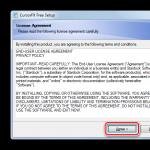Можете да активирате функция, наречена "Турбо" режим. Нека да разгледаме какво означава това и как да активирате или деактивирате Turbo режим. Има го в Yandex, Opera и може да се свърже в Chrome, но във Firefox и Vivaldi няма такава функция, трябва да изтеглите добавки.
Turbo е полезно при връзки с ниска скорост. Благодарение на него скоростта на зареждане на страницата се увеличава значително.
За да спестите трафик и да увеличите скоростта на зареждане в браузърите, има режим Turbo
Този плъгин се появи през 2009 г. благодарение на създателите на браузъра Opera. Много потребители през онези години имаха достъп до световната мрежа чрез телефонни модеми; Режимът Turbo позволява не само да се ускори процесът на получаване на информация, но и да се спестят пари, тъй като тарифите предвиждат плащане за всеки получен/изпратен мегабайт. Днес, в ерата на неограничен достъп, ускорението на изтеглянето все още остава актуално за мобилните връзки, също и на обществени места за Wi-Fi.
Принцип на действие
Тази функция работи по същия начин за различните браузъри. Когато потребителят обикновено изтегля информация, тя идва от сайта директно на компютъра. Когато Turbo е активиран, страниците първоначално се качват на сървъра на разработчика на браузъра, например Opera Software, където се извършва мултимедийна компресия, след което всичко се отваря за потребителя в раздел на браузъра. Това насърчава по-бързото зареждане. Разбира се, качеството на снимките и видеоклиповете се влошава, но обемът е по-малък и е възможно да гледате материала на мобилни устройства с бавна връзка, да речем 2G.
Също така, поради индиректното свързване към сайтове чрез софтуерния сървър, става възможно да се видят глобални мрежови ресурси, блокирани от Roskomnadzor. Обикновено достъпът е блокиран на ниво интернет доставчик, което не позволява на абонатите да разглеждат определени сайтове. В този случай, при влизане през софтуера Opera, връзката се осъществява през сървъра на разработчика на браузъра, което означава, че влизането в страници, забранени от доставчика, не се записва и съответно не се блокира.

Също така имайте предвид, че на уебсайтове, които откриват, когато функцията е активирана, данните ще се показват неправилно, тъй като услугата ще определи адреса не на вашия, а на сървъра, предоставящ функцията Turbo.
Нека да разгледаме как да активирате Turbo режим в Opera и други браузъри.
"Турбо" на Opera
Въведете Opera в менюто на браузъра (горния панел, вляво). В списъка, който се отваря, намерете „Opera Turbo“ и поставете отметка в квадратчето там.
Вторият начин да го активирате е да щракнете върху иконата, изобразяваща скоростомер в долния ляв ъгъл на прозореца, след което щракнете върху „Активиране на Opera Turbo“.
Режимът извършва отлична компресия, отлично филтрира трафика и улеснява безпрепятственото влизане в сайтове, забранени за Русия.
Как да деактивирате режим Turbo в Opera, ако искате да гледате видеоклипове и снимки с добро качество? За да деактивирате компресирането на мултимедия, щракнете върху изображението и изберете „Презареждане на изображението в оригинално качество“ от менюто, което се показва.
Turbo активиране на Yandex
Нека да разгледаме режима Turbo в Yandex, как да го активирате постоянно или за определени глобални мрежови ресурси.
Yandex Browser зарежда страници най-бързо дори при най-бавната връзка в сравнение с други браузъри.
Режимът работи подобно на “Opera Turbo” и се активира автоматично при бавна връзка. Същите сървъри се използват за компресиране. Възможно е да конфигурирате плъгина да работи непрекъснато.
В настройките можете да настроите приставката да бъде активирана за всички посетени страници. Ако ви трябва само за определени сайтове, за да активирате Turbo на конкретна страница, щракнете върху ракетата в адресната лента. Или можете да отидете в Настройки и там да изберете опциите, от които се нуждаете. Помага за заобикаляне на ограниченията за разглеждане на уебсайтове.

Свързване в Chrome
Google Chrome не съдържа вграден режим „Turbo“; за да зареждате страниците по-бързо, трябва да изтеглите и след това да инсталирате официалната добавка „Traffic Saver“. Включете Turbo режим в Google Chrome по следния начин:
- Отидете в онлайн магазина на Webstore.
- Въведете „Спестяване на трафик“ в лентата за търсене.
- След като намерите разширение от Google, добавете го към браузъра си.
- Затворете браузъра си и го рестартирайте.
- Иконата на разширението ще се появи в горния десен ъгъл. За да го активирате, трябва да поставите отметка в квадратчето в елемента „Икономия на трафик“.
Този режим компресира до 70% от ненужната мултимедия. Но не отваря достъп до забранени уеб ресурси.
За да обобщим, отбелязваме: скоростта на зареждане е по-висока от тази на Yandex. Opera осигурява достъп до блокирани страници за руснаци най-ефективно. Google Chrome е най-добрият в намаляването на теглото на заредените страници.
Интернет браузърът от Yandex бързо зае своята ниша сред подобни приложения. Много потребители отбелязват предимствата на браузъра, които са причините да го изтеглят и инсталират. Така турбо режимът стана достъпен в браузъра Yandex не толкова отдавна, но бързо беше оценен от целевата аудитория.
Принцип на работа на Turbo
Ако активирате Turbo режим, тогава преди да отворите сайта, браузърът ще предаде информация за него на сървърите на Yandex. Тук те се компресират и след това се прехвърлят директно на компютъра. Колко изгодно е използването на тази опция?
Всъщност това ви позволява значително да спестите трафик. Потребителите с бавно или ограничено изтегляне ще оценят тази функция. Ако активирате турбо режим, браузърът Yandex автоматично ще деактивира онези елементи на уеб страници, които тежат повече от нормалното. Вместо това ще се появи специална икона, щракването върху която ще започне изтеглянето им ръчно.

Характеристики на турбо режим
По този начин можем да кажем, че браузърът Yandex Turbo има свои собствени характеристики. Между другото, те отличават тази функция от подобна, която е налична в интернет браузъра Google Chrome. За да работи опцията напълно, ще ви трябва Yandex Browser версия 1.1 или по-нова. По подразбиране настройките предвиждат автоматично активиране на Turbo, ако скоростта на интернет падне под 128 Kbps. Ако скоростта се повиши над 512 Kbps, опцията е деактивирана. С други думи, въпросът как да активирате турбо браузъра Yandex обикновено не се сблъсква с потребителите.
Единственото нещо, което трябва да имате предвид е, че платежните системи и имейл услугите не могат да се зареждат чрез тази технология. Няма да можете да спестите трафик, ако трябва да работите с тях. Защитата на браузъра е доста висока. Всички ресурси се проверяват чрез услугите на Yandex преди отваряне и ако бъде открита заплаха, на потребителя се появява съобщение за това.
Най-добрият вариант е да го изтеглите от турбо от официалния сайт на разработчика. Разбира се, можете да се възползвате и от други оферти, които са налични онлайн. Но не забравяйте, че браузърът се предлага от разработчиците напълно безплатно. Следователно, ако бъдете помолени да изпратите пари чрез платен SMS или по друг начин, тогава сте попаднали на измамници.
Какво точно прави турбо бутонът на браузъра Yandex? Страниците се зареждат много по-бързо дори при ниска скорост на връзката, така че няма да се налага да правите нищо сами например. Самите разработчици обещават, че този параметър се увеличава с 35%. Дали това е вярно или не е трудно за обикновения потребител да определи. Въпреки това, фактът, че уебсайтовете наистина се отварят по-бързо, е отбелязан от много отзиви от тези, които работят с този интернет браузър. Ако не сте доволни от режима, който се включва и изключва автоматично, можете да промените настройките ръчно.
За да активирате или деактивирате принудително технологията, трябва да отидете в настройките на браузъра и да отидете на допълнителни опции. Можете веднага да кликнете върху иконата Turbo, която ще намерите в горната част на екрана и ще изглежда така. Тук можете да видите количеството спестен трафик. Избираме режима на изключване или изключване, от който се нуждаем. Също така не забравяйте да актуализирате браузъра Yandex Turbo за себе си там.
Разработчиците са предоставили тази опция за удобство на потребителите. По този начин можете да спестите доста прилично количество трафик. Освен това Yandex Browser автоматично блокира изскачащи прозорци. Ако не се интересувате от тези опции, просто деактивирайте автоматичната им работа, за да можете сами да ги активирате, ако е необходимо.
Въпреки факта, че интернет доставчиците предоставят на своите потребители доста високи скорости на интернет връзка, понякога потребителите имат проблеми и не могат да заредят определени сайтове или се зареждат много бавно. Това може да се случи по различни причини и мерките за решаване на този проблем могат да бъдат различни.
Най-често срещаният проблем е, че сайтовете са твърде „тежки“ и текущата интернет скорост просто не е достатъчна за бързо показване на съдържание. В този конкретен случай може да помогне браузър с режим „Турбо“.
Какво е
Какво е турбо режим? Това е предварително инсталирана опция за интернет браузъра от Yandex. В активно състояние, преди да зареди сайта на компютъра на крайния потребител, той се „пуска“ през определени сървъри в Yandex, където цялото съдържание се оптимизира максимално и се компресира чрез специални алгоритми. Това се случва за части от секунди и в резултат на това човек получава оптимизирана и „лека“ версия на необходимия му ресурс. Този режим ще бъде полезен за тези, които имат слаб хардуер, които имат проблеми с интернет връзката или ограничен трафик.
Включване
За да разберете как да активирате турбо режим в браузъра Yandex, трябва, разбира се, да изтеглите браузъра Yandex. След това го инсталирайте на вашето устройство за достъп до мрежата.
Има два начина да активирате тази опция:
Метод 1 (с помощта на бутона за режим)
Това е нова опция и е най-бързата и удобна. Появи се в най-новите версии на браузъра Yandex, което опростява достъпа до тази опция. За да активирате тази опция е необходимо:
- Отворете уеб браузър;
- Кликнете върху иконата на менюто;
- В падащия прозорец изберете „Активиране на турбо“.
Ако всичко върви добре, тогава в адресната лента на нашия браузър ще се появи бутон за активен режим под формата на ракета. Ако щракнете върху тази икона, можете да видите основна информация за тази опция (колко време работи, количеството спестен трафик), както и да активирате/деактивирате допълнителни свойства за сигурност за тази програма:

Метод 2 (чрез настройки)
Вторият метод отнема повече време. За да активирате опцията трябва:
- Отворете менюто.
- Отидете на елемента „Настройки“ (или следвайте директната връзка браузър: // настройки).
- В прозореца, който се отваря, намерете секцията „Турбо“.
- Изберете необходимите настройки.
Автоматичен режим
Както беше посочено по-горе, Когато опцията за ускорение е активирана, Yandex компресира съдържанието, за да го зареди бързо, но изтеглените видеоклипове, музика и снимки губят качество.За да не следите постоянно скоростта на интернет и да не го включвате/изключвате, разработчиците се погрижиха автоматично да променят опциите за работа на интернет браузъра.
Ако поставите отметка в квадратчето до „Автоматично активиране при бавна връзка“ в настройките, самият браузър ще следи времето за бавно зареждане и ще активира/деактивира ускорението, ако е необходимо.
Как да деактивирате "Turbo"
Ако тази опция е загубила своята релевантност или по някаква причина първоначално е била активирана на устройства с нормален достъп до интернет, можете да деактивирате турбо режима в браузъра Yandex. Процедурата се извършва точно обратното:
- Кликнете върху иконата „Меню“ на браузъра;
- Изберете „Изключване на турбо“.

Или чрез настройките в секцията „Турбо“ поставете отметка до елемента „изключено“.
Това всъщност е цялата „мъдрост“ за активиране на турбо режима. И сега, ако се опитвате да изтеглите нещо и отнема много време, изтеглете браузъра Yandex с режим Yandex turbo напълно безплатно, активирайте тази опция и се наслаждавайте на любимите си сайтове без никакви прекъсвания.
Бавната работа на браузъра често ви кара да мислите за смяна на вашия интернет доставчик. Но не бързайте! Възможно е така нареченият турбо режим да реши проблема със зареждането на страниците. Сега може да се намери в почти всички браузъри. Обикновено се използва, когато скоростта на интернет връзката е ниска. Днес трябва да разберем как да активираме турбо режим в Yandex.Browser. Какви съвети и препоръки ще ви помогнат да реализирате идеята си? С каква информация трябва да е запознат всеки за това как работи тази функция?
Автоматично включване
Първо трябва да разберете какво е турбо режим в браузъра Yandex. Както вече споменахме, тази опция служи като вид ускорител на браузъра. Той не само ускорява интернет, но и спестява трафик. Важно е да запомните, че турбо режимът не работи с https протокола. Когато работите с високоскоростен интернет, се препоръчва напълно да деактивирате тази опция, за да избегнете проблеми с изтеглянето на видеоклипове и музика.
Какво да направите, ако искате да използвате функция? Как да активирам турбо режим в Yandex.Browser? Има няколко възможни решения. Първият отговор е няма начин. Турбо режимът се включва автоматично, когато интернет скоростта падне до 128 kb/sec. Следователно, ако мрежата наистина не работи добре, необходимата опция ще се включи сама.
Стари версии
Понякога трябва сами да управлявате тази настройка. Тогава трябва да се справите с въпроса как да активирате турбо режим в Yandex.Browser. Различните версии на приложението изискват различни настройки. Всеки потребител трябва да вземе предвид този нюанс.

В по-старите версии на браузъра Yandex се препоръчва да действате така:
- Отворете браузъра, като първо затворите всички активни страници.
- В горния десен ъгъл щракнете върху иконата на зъбно колело.
- Изберете „Настройки“ от появилото се меню.
- Намерете го на страницата и кликнете върху реда „Показване на разширени настройки“.
- В секцията "Турбо" преместете превключвателя в една или друга позиция. Можете да активирате автоматично свързване на опцията, да откажете да я използвате напълно или да я активирате ръчно.
Нищо трудно, неясно или особено. Но има и друг подход за решаване на проблема.
Ново строителство
Как да активирам турбо режим в новите версии на Yandex.Browser? Алгоритъмът на действията в този случай ще се промени леко. Потребителят трябва да се придържа към следните инструкции:
- Отворете браузъра Yandex.
- В горния десен ъгъл щракнете върху бутона с три хоризонтални линии. Ще се отвори функционалното меню.
- Кликнете върху „Добавки“.
- Отидете в секцията "Инструменти".
- Намерете там надписа "Turbo". От дясната страна задайте параметъра за настройка.
Това е всичко! Сега е ясно как да активирате турбо режим в Yandex Browser. Тази процедура отнема няколко минути. Между другото, понякога надписът „Turbo“ вече се намира в горната част на менюто.

Внимание: ако потребителят е избрал режим "Включено", Turbo ще се включи веднага след откриване на интернет връзка на компютъра. Както вече споменахме, по-добре е да се откажете от такова решение, когато постоянно работите с високоскоростен интернет.
Турбо режимът беше въведен за първи път от разработчиците на Opera и мигрира оттам към всички мобилни браузъри. Той е предназначен да спести мобилен трафик. Но някои сайтове отказват да работят в режим Turbo, така че трябва да го изключите. Как да направите това е в тази статия.
Защо се нуждаем от Turbo режим в браузърите?
За да се спести трафик, страниците на уебсайта се изпращат до сървъра, компресират се и вече в компресирано състояние се изпращат до смартфона на клиента. Колко полезна е тази функция във вашия случай?
Да вземем за пример Google Chrome, където режимът Turbo се нарича Traffic Saving. За да разберете ефективността на компресиране, отидете в настройките на вашия мобилен браузър и изберете Пестене на трафик. В моя случай ефективността му е 6%.

Ето статистиката за един месец ползване.

Според експертите на Google реалните спестявания могат да достигнат 60%. Това означава, че страниците ще се зареждат малко по-бързо. Ако нямате неограничен трафик, сметките ви за трафик също трябва да намалеят.
Как да изключите икономичния режим
Отидете в настройките на Google Chrome на вашия смартфон и изключете превключвателя Data Saver.

Турбозависимият сайт веднага ще започне да работи. Само след като го посетите, не забравяйте да включите отново отметката. Това ще има положителен ефект върху скоростта на сърфиране и ще намали цената на мобилните мегабайти.
Turbo в Yandex.Browser
В Yandex.Browser компресирането на страницата по време на предаване се активира автоматично, когато скоростта на връзката падне до 128 Kbps или по-ниска. И когато надхвърли 512 Kbps, се изключва.

Страниците в защитена HTTPS връзка не се компресират и не отиват към сървърите на Yandex за по-голяма сигурност.